Neste artigo, vou mostrar como instalar o Ubuntu Make no Ubuntu e como instalar a versão mais recente das ferramentas de desenvolvedor e IDEs usando o Ubuntu Make no Ubuntu. Vou usar o Ubuntu 18.04 LTS para a demonstração neste artigo. Mas os procedimentos mostrados neste artigo devem funcionar no Ubuntu 16.04 LTS, Ubuntu 19.04 e Ubuntu 19.10 também. Então vamos começar.
Instalando Ubuntu Make:
Pacote Ubuntu Make (ubuntu-make) está disponível no oficial universo repositório de pacotes do Ubuntu. Então, você deve ter o oficial universo repositório de pacotes habilitado em sua máquina Ubuntu.
Você pode habilitar o oficial universo repositório de pacotes no Ubuntu com o seguinte comando:
$ sudo apt-add-repository universe
O oficial universo repositório de pacotes deve ser habilitado. No meu caso já está habilitado.

Agora, atualize o cache do repositório de pacotes APT com o seguinte comando:
$ sudo apt update
O cache do repositório de pacotes APT deve ser atualizado.
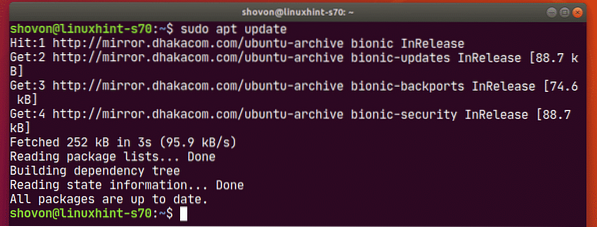
Agora, instale o Ubuntu Make com o seguinte comando:
$ sudo apt install ubuntu-make
Para confirmar a instalação, pressione Y e então pressione
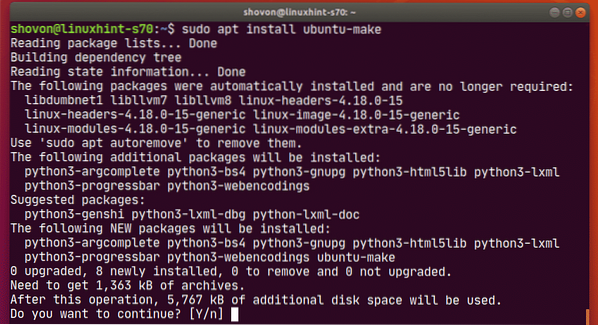
Ubuntu Make deve ser instalado.
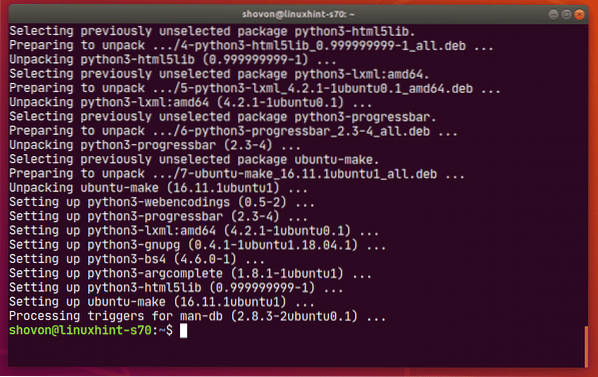
Para confirmar se o Ubuntu Make está funcionando corretamente, execute o seguinte comando:
$ umake --version
Como você pode ver, o Ubuntu Make está funcionando corretamente.

Encontrando o nome do grupo de software disponível e o nome do pacote:
Ubuntu Make categorias todas as ferramentas de desenvolvedor e IDEs em grupos diferentes. Para instalar uma ferramenta de desenvolvedor ou IDE, você deve saber o nome do grupo e a ferramenta de desenvolvedor ou o nome do pacote IDE. Felizmente, é muito fácil descobrir.
Para descobrir os grupos com suporte e a ferramenta de desenvolvedor ou o nome do pacote IDE que você deseja instalar, execute o seguinte comando:
$ umake --help
umake irá imprimir um monte de coisas no console. Mas role para cima e você deve ser capaz de encontrar os grupos marcados na imagem abaixo.
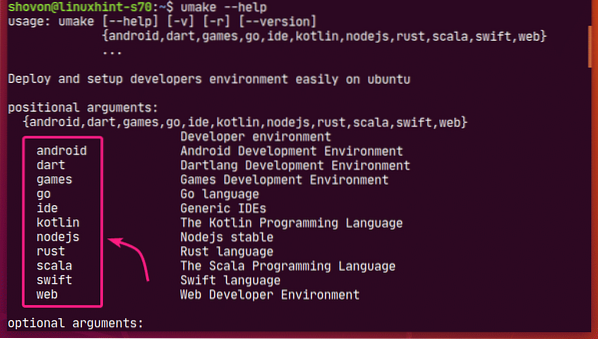
No momento em que este livro foi escrito, os grupos com suporte do Ubuntu Make são: andróide, dardo, jogos, vai, ide, Kotlin, nodejs, ferrugem, sacala, rápido, rede
Cada um dos grupos tem seu próprio conjunto de softwares.
Se você rolar um pouco para baixo na saída de umake, você deve ser capaz de encontrar quais softwares estão disponíveis em seu grupo desejado.
Por exemplo, no ide grupo, os seguintes softwares estão disponíveis.
No momento da redação deste artigo, os nomes dos pacotes de software disponíveis no ide grupo são: Arduino, átomo, netbeans, clion, datagrip, eclipse-cpp, eclipse-jee, eclipse, eclipse-php, ideia, ideia final, mesa de luz, phpstorm, pycharm, pycharm-educacional, pycharm-professional, rubimina, texto sublime, visual-studio-code, webstorm.
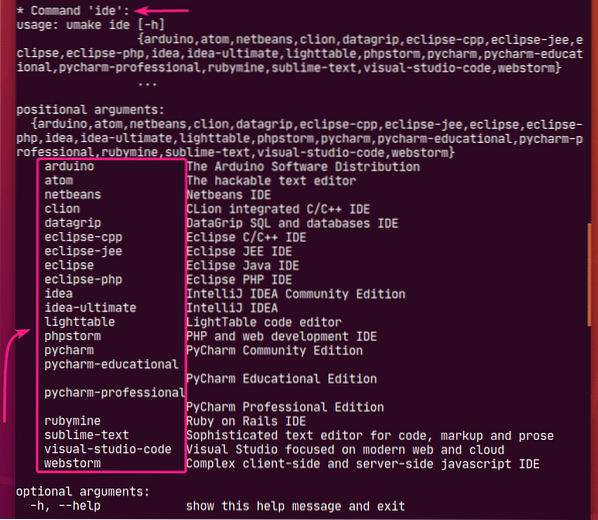
Se pesquisar a saída longa for difícil para você, você também pode pesquisar os programas de software disponíveis no grupo desejado da seguinte maneira:
$ umakeAqui muda
Por exemplo, digamos, você deseja ver quais softwares estão disponíveis no rede grupo. Para fazer isso, execute o seguinte comando:
$ umake web --help
No momento da redação deste artigo, os softwares disponíveis no rede grupo são: firefox-dev e visual-studio-code como você pode ver na imagem abaixo.
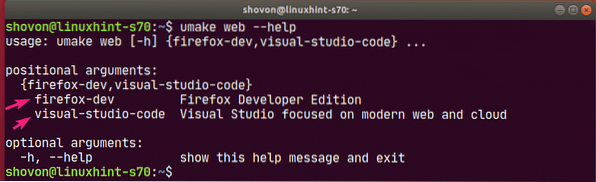
Instalando ferramentas para desenvolvedores e IDEs:
Agora que você sabe como encontrar o nome do grupo e o nome do pacote da ferramenta de desenvolvedor ou IDE que deseja instalar, é hora de instalá-lo em sua máquina Ubuntu usando Ubuntu Make.
Digamos que você seja um desenvolvedor Python e deseja instalar PyCharm Community Edition em sua máquina Ubuntu usando Ubuntu Make.
Então, o nome do grupo será ide e o nome do pacote será pycharm.
Para instalar pycharm de ide grupo usando Ubuntu Make, execute o você faz comando da seguinte forma:
$ umake ide pycharm
Será solicitada a sua senha de login. Digite e pressione

Ubuntu Make irá pedir-lhe um caminho de instalação. Você pode deixar o padrão e pressionar

O Ubuntu Make começará a baixar e instalar todas as dependências do PyCharm e do PyCharm.

Neste ponto, PyCharm deve ser instalado.
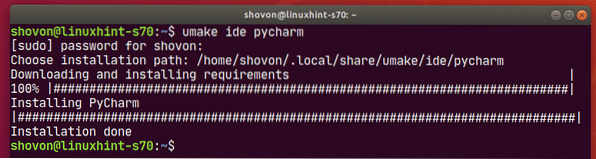
Assim que o PyCharm estiver instalado, você pode iniciá-lo a partir do menu de aplicativos do Ubuntu.
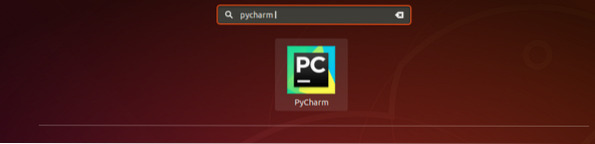
Como você pode ver, o Ubuntu Make instalou a versão mais recente do PyCharm Community IDE (que é 2019.3 no momento em que este documento foi escrito).
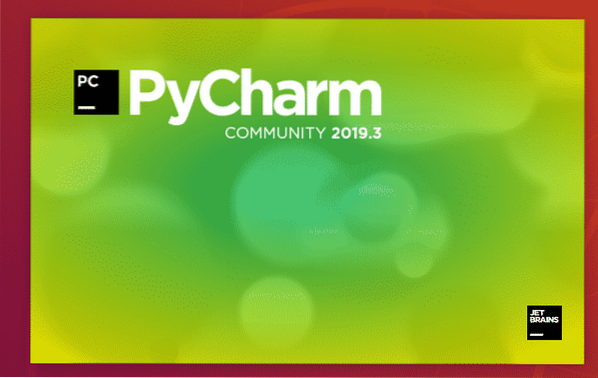
PyCharm Community IDE 2019.3.2 está sendo executado no Ubuntu.
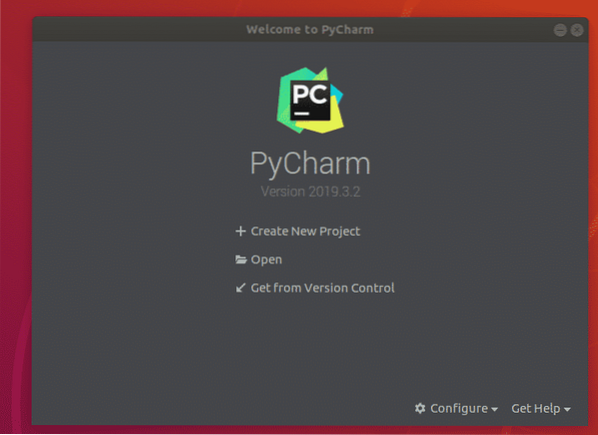
Removendo ferramentas de desenvolvedor e IDEs usando Ubuntu Make:
Se você instalou qualquer ferramenta de desenvolvedor ou IDE usando Ubuntu Make, também pode removê-lo facilmente.
Por exemplo, para remover PyCharm Community IDE que instalamos anteriormente, execute você faz com o -r sinalizar da seguinte forma:
$ umake -r ide pycharm
PyCharm Community IDE deve ser removido.
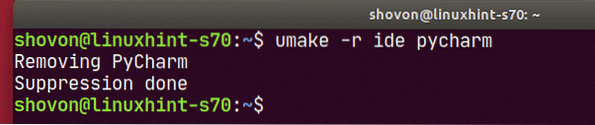
Atualizando ferramentas de desenvolvedor e IDEs usando Ubuntu Make:
Ubuntu Make não pode atualizar as ferramentas de desenvolvedor ou IDEs que você já instalou em sua máquina Ubuntu. Mas há um truque para atualizar as ferramentas de desenvolvedor já instaladas e IDEs usando Ubuntu Make.
Primeiro, remova a ferramenta de desenvolvedor instalada ou IDE que você deseja atualizar da seguinte maneira:
$ umake -r ide pycharmEm seguida, instale a ferramenta de desenvolvedor ou IDE novamente com Ubuntu Make da seguinte maneira:
$ umake ide pycharmVocê pode perder sua ferramenta de desenvolvedor ou configuração IDE desta forma. Você pode precisar reconfigurar a ferramenta de desenvolvedor ou IDE. Mas ele irá atualizar a ferramenta do desenvolvedor ou IDE para você. Basta manter esta pequena informação em mente.
Então, é assim que você usa o Ubuntu Make para instalar as ferramentas de desenvolvedor e IDEs mais recentes no Ubuntu. Obrigado por ler este artigo.
 Phenquestions
Phenquestions


